
よくある質問
手続き方法・注意点(U-NEXTアカウントをお持ちの方)
■はじめに
・このページはParaviベーシックプランをお使いの方向け専用ページです。
・Paraviアカウントの、視聴履歴などをU-NEXTアカウントへ引き継ぐ方法を説明します。
・手続き完了後、U-NEXTサービス内でParaviベーシックプランをお楽しみいただけます。
■U-NEXTアカウントを持っている
※初めてU-NEXTアカウントを使う方はこちら。
<STEP1>
1:https://registration.unext.jp/paravi-temp-login/entry を表示。
2:Paraviに登録していたメールアドレスを入力。
3:[送信]を選択しメールを送信。
4:2のアドレスに届いたメールを確認。
5:4に記載された手続き用ページへアクセス。
6:4に記載された仮ログイン情報で5にログイン。
<STEP2>
1:
・以下の画面が表示されます。
・下段にある[U-NEXTアカウントをお持ちの方]を選択します。
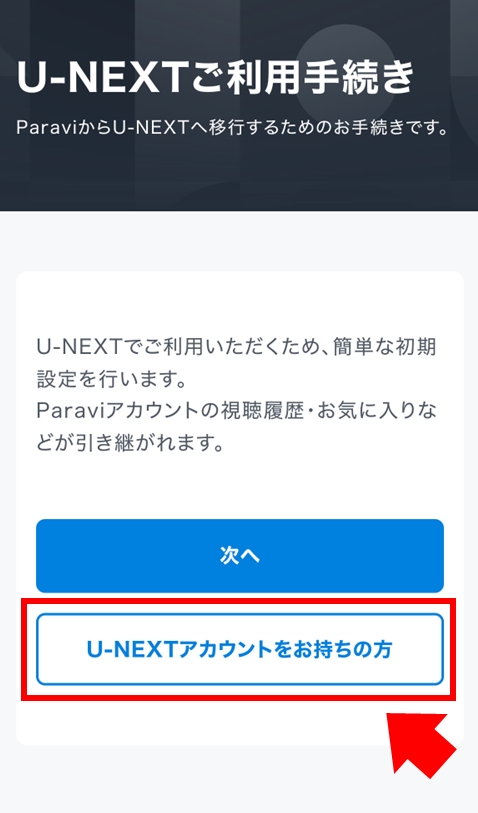
2:
・[次へ]を選択します。
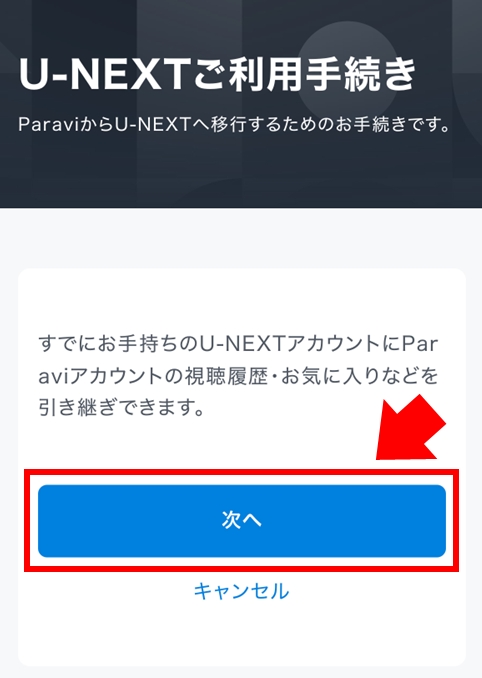
3:
・お持ちのU-NEXTアカウントのログインID/パスワードを入力します。
・[ログイン情報を確認]を選択します。
・メールに届いた『本人確認コード』を入力し、[本人確認コードを確認]を選択します。
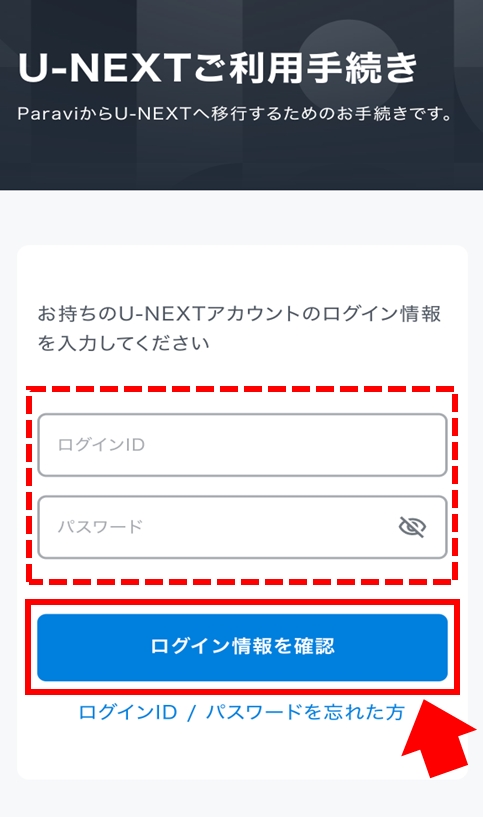
※注意
ログイン情報が分からなくなった場合、[ログインID/パスワードを忘れた方]を選択し再設定をお願いします。 再設定後、上記の画面に戻れなくなった場合は、Paraviサイト側からやり直してください。 Paravi側の手続き開始地点の説明はこちら。
4:
・「アカウントが確認できました」と表示されます。
・[次へ]を選択するとサービス紹介ページが表示されます。
・サービス紹介ページにある[U-NEXTホームへ]を選択しサービスをお楽しみください。
★履歴の反映は翌日になるものもあります。
★手続き中の履歴は考慮されない場合があります。

※注意
『このアカウントにはParaviのデータを引き継ぐことができません。』と表示された場合、【A】を選択し詳細確認をお願いします。
■手続き完了後の注意点
・U-NEXTのwebサイトで、ご契約内容を必ずご確認ください。
1:U-NEXTのwebサイトを表示。
2:メニューから[アカウント・契約]を選択。
3:[契約内容の確認・解約]を選択。
4:ご契約中のサービスの月額サービス欄を確認してください。
<テレビやアプリで視聴する場合>
・上記の【3】で入力したログインID/パスワードでログインしてください。
※ParaviのログインIDではご利用いただけません。